
发布时间:2022-11-02 来源:win7旗舰版 浏览量:
现在很多人都在使用谷歌Chrome浏览器,我们知道Chrome里面有检查更新的功能,一段时间后就要去更新一下,更新完后会发现加了一些新的功能,或者之前的一些漏洞已经修复了。但最近有Win8系统的用户,在更新谷歌浏览器的时候,出现无法更新服务的故障,并提示:0X00000000错误代码。怎么办?如果解决这样的问题?现在就和大家说一下如何解决Win8系统Chrome更新失败错误代码0X00000000的问题。
步骤如下:
1、查看错误信息。
单击浏览器右上角“自定义及控制Google Chrome”按钮,选择“关于Google Chrome”,或者直接在浏览器地址栏中输入“chrome://chrome”。
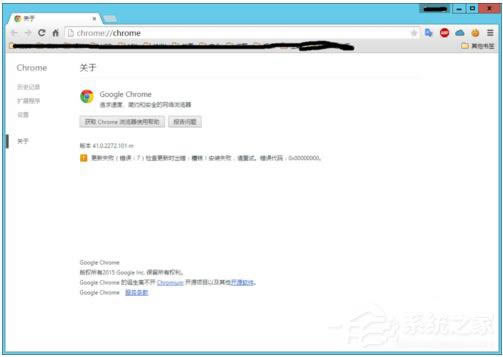
2、打开Chrome缓存目录。
按Win+R,打开运行对话框,复制匹配自己系统的路径,回车打开缓存目录。
对于Windows XP/Server 2003,缓存目录位于:
%USERPROFILE%\Local Settings\Application Data\Google\Chrome\User Data\Default\Cache
对于Windows Vista以上版本,包含服务器版本,缓存目录位于:
%USERPROFILE%\AppData\Local\Google\Chrome\User Data\Default\Cache
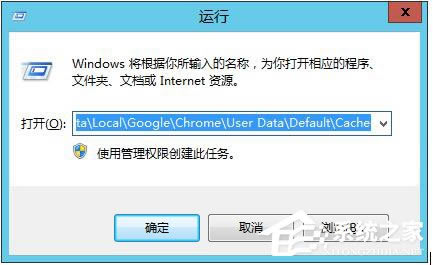
3、删除缓存目录中的文件。
先关闭Chrome浏览器,按Ctrl+A全选文件,按Delete删除。如果提示有无法删除的文件,选择跳过。
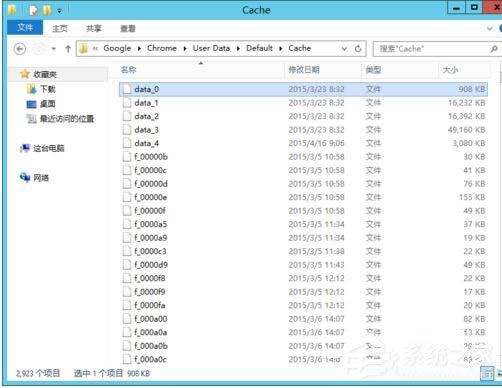
4、再次打开浏览器更新页面。
打开浏览器,在地址栏输入“chrome://chrome”,回车。
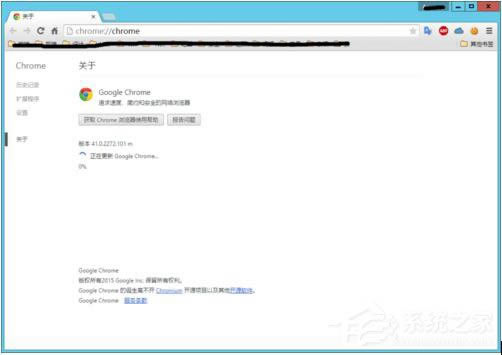
5、等待安装成功。
当安装成功会,会提示重启浏览器,安装过程有时候会很慢。
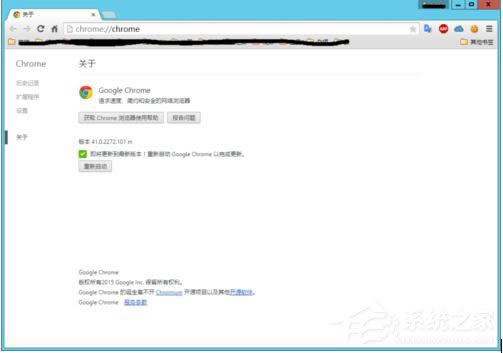
6、重启浏览器。
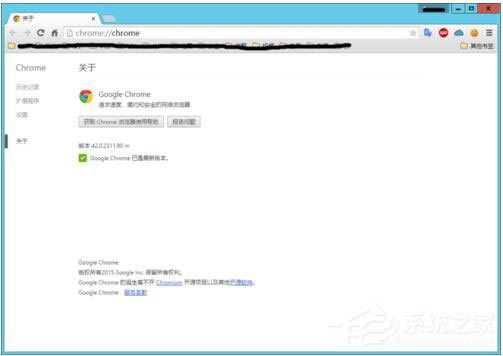
如何解决Win8系统Chrome更新失败错误代码0X00000000的问题。谷歌Chrome浏览器不能自动更新肯定是有原因的,首先的分析一下更新失败的原因是什么,然后才好去解决它。不知道怎么解决的,可以参考上述的方法步骤啊!
并不是每一个用户使用Win8操作系统都是一帆风顺的,实际上在使用过程之中必然会有一些小问题困扰我们
win 8系统中的hiberfil.sys是啥文件?删除hiberfil.sys文件的方法
用户在Win8.1系统下清理文件的时候,发现C盘中有一个大容量的文件Hiberfil.sys,不知
windows8系统windows键是哪一个?win键有啥用?
对于每天都在使用电脑的人来说,快捷键的熟练程度可以帮到我们很多的忙。相信很多刚刚接触到Win8系统
windows8用bluescreenview区分蓝屏故障文件memory.dmp的方法
Win8系统用了一段时间,会出现蓝屏故障。我们的电脑出现蓝屏故障时,由于导致蓝屏故障的原因较多,建
本站发布的ghost系统仅为个人学习测试使用,请在下载后24小时内删除,不得用于任何商业用途,否则后果自负,请支持购买微软正版软件!
如侵犯到您的权益,请及时通知我们,我们会及时处理。Copyright @ 2018 斗俩下载站(http://www.doulia.cn) 版权所有 xml地图 邮箱: